Hvis iPhone-skjermen er hvit eller svart-hvitt, er det et vanlig problem som bekymrer mange. Nedenfor finner du metodene som hjelper deg med å håndtere dette problemet effektivt!
 |
6 måter å fikse iPhone hvit skjerm feil raskt og effektivt
Mange vet ikke hvordan de skal håndtere feilen med den hvite iPhone-skjermen. Nedenfor deler artikkelen seks måter å hjelpe deg med å fikse feilen med den svart-hvite iPhone-skjermen hjemme.
Metode 1: Start iPhone på nytt
Å starte enheten på nytt er en enkel og vanlig metode for programvareproblemer, inkludert skjermfeil. For å gjøre dette, hold inne av/på-knappen (eller av/på-knappen + volumknappene for enheter med Face ID) til av/på-glidebryteren vises. Dra glidebryteren for å slå av, vent noen sekunder, og slå deretter enheten på igjen.
 |
Metode 2: Tilbakestill iPhone raskt med maskinvarenøkler
Hvis omstart ikke fikser den hvite skjermen, kan du utføre en hard tilbakestilling. Trinnene vil variere avhengig av enheten din:
- iPhone 8 eller nyere : Trykk raskt på og slipp volum opp-knappen, og trykk deretter på og slipp volum ned-knappen. Hold deretter inne av/på-knappen til Apple-logoen vises.
- iPhone 7 og 7 Plus : Hold inne volum ned-knappen og av/på-knappen samtidig til Apple-logoen vises.
- iPhone 6S og tidligere : Trykk og hold inne av/på-knappen og Hjem-knappen samtidig, vent til du ser Apple-logoen.
 |
Metode 3: Sjekk skjermzoommodus
Skjermforstørrelse kan få det til å virke som om iPhonen din har et problem med hvit skjerm. Følg disse trinnene for å sjekke og deaktivere denne funksjonen:
Trinn 1: Gå til Innstillinger > Tilgjengelighet > Zoom .
Trinn 2: Hvis Zoom er på, slå den av.
Hvis du ikke får tilgang til Innstillinger, dobbelttrykker du på skjermen med tre fingre for å zoome ut.
 |
Metode 4: Gjenopprett fabrikkinnstillinger ved hjelp av iTunes
Hvis metodene ovenfor ikke fungerer, kan du prøve å gjenopprette fabrikkinnstillinger via iTunes ved å følge disse trinnene:
Trinn 1: Sikkerhetskopier data : Sørg for at du har sikkerhetskopiert alle viktige data på iPhone-en din.
Trinn 2: Koble til datamaskin : Bruk en kabel til å koble iPhone til datamaskinen med iTunes installert.
 |
Trinn 3 : Når iTunes gjenkjenner iPhone-en din, velger du "Gjenopprett iPhone" for å starte prosessen.
 |
Trinn 4 : Følg deretter instruksjonene på skjermen for å fullføre.
Metode 5: Sett iPhone i DFU-modus
DFU-modus (Device Firmware Update) kan hjelpe deg med å gjenopprette iPhonen din når den har fryst. Slik gjør du det:
Trinn 1: Koble til datamaskinen for å laste ned og åpne iTunes på datamaskinen, og bruk deretter Lightning-kabelen til å koble til iPhonen.
 |
Trinn 2 : Trykk raskt på volum opp-knappen, deretter på volum ned-knappen, og hold deretter inne av/på-knappen til skjermen slår seg helt av.
 |
Trinn 3 : Fortsett å holde inne volum ned-knappen og av/på-knappen samtidig i noen sekunder, og slipp deretter av/på-knappen, men fortsett å holde inne volum ned-knappen for å aktivere DFU-modus.
 |
Trinn 4 : Når iTunes viser gjenopprettingsmeldingen, betyr det at DFU-modus er aktivert.
 |
Metode 6: Gå til et anerkjent reparasjonssenter
Hvis iPhone-skjermen fortsatt er hvit etter å ha prøvd metodene ovenfor, kan det hende at enheten har en alvorlig maskinvarefeil. På dette tidspunktet bør du oppsøke et anerkjent reparasjonssenter for å få hjelp. Her vil profesjonelle teknikere sjekke, finne årsaken og tilby en effektiv løsning for telefonen din.
 |
Ovenfor finner du årsakene til og metodene for å fikse hvitskjermfeilen på iPhone, som vi ønsker å dele med deg. Forhåpentligvis vil løsningene ovenfor hjelpe deg med å enkelt fikse dette problemet, slik at du ikke lenger har problemer med å bruke telefonen.
[annonse_2]
Kilde





![[Foto] Statsminister Pham Minh Chinh leder konferansen for å implementere det nasjonale målprogrammet for narkotikaforebygging og -kontroll frem til 2030.](https://vphoto.vietnam.vn/thumb/1200x675/vietnam/resource/IMAGE/2025/10/09/1759990393779_dsc-0495-jpg.webp)

![[Foto] Statsminister Pham Minh Chinh leder et møte i regjeringens stående komité for å håndtere konsekvensene av naturkatastrofer etter storm nr. 11.](https://vphoto.vietnam.vn/thumb/1200x675/vietnam/resource/IMAGE/2025/10/09/1759997894015_dsc-0591-jpg.webp)










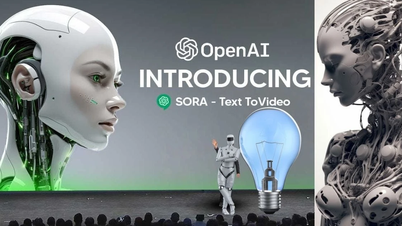

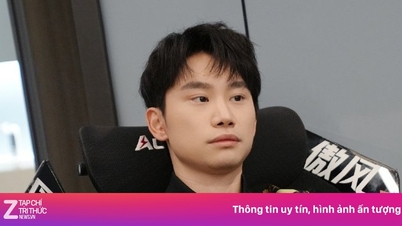

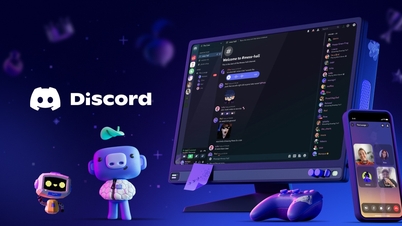
















































































Kommentar (0)